11 Manual Gmini Magicbook T6lhd
2014-05-14
: Pdf Manual-Gmini-Magicbook-T6Lhd manual-gmini-magicbook-t6lhd instruction upload
Open the PDF directly: View PDF ![]() .
.
Page Count: 41
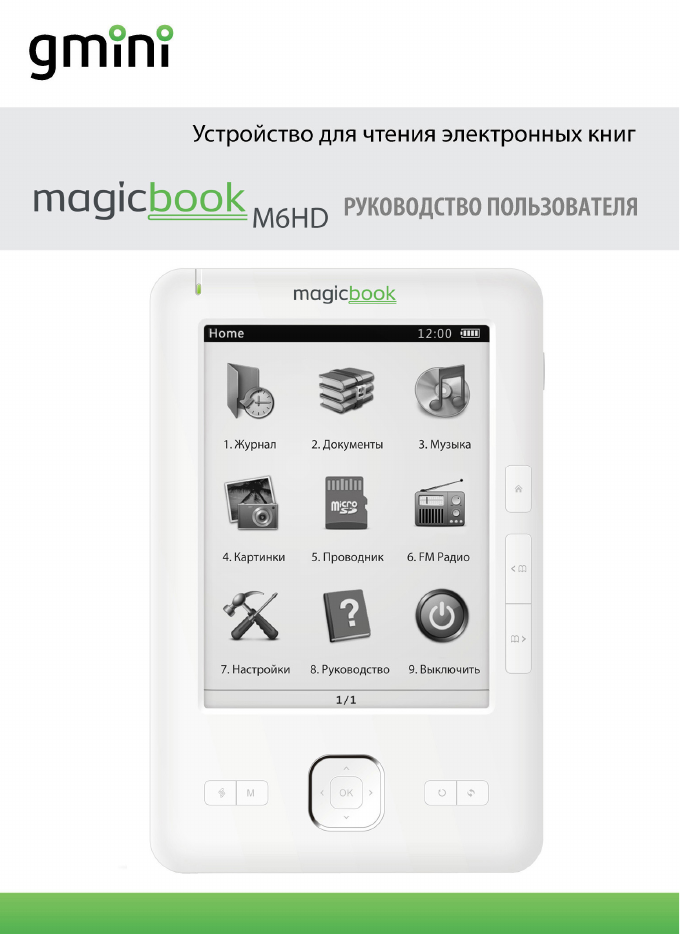
- 2 -
Содержание
Общие меры безопасности .....................................................................- 4 -
Комплект поставки ...................................................................................- 5 -
Внешний вид ............................................................................................- 6 -
Кнопки управления ..................................................................................- 7 -
Включение и выключение устройства....................................................- 8 -
Главное меню...........................................................................................- 9 -
Подключение к компьютеру ..................................................................- 11 -
Чтение электронных книг ......................................................................- 12 -
Воспроизведение музыки......................................................................- 18 -
Просмотр изображений .........................................................................- 21 -
Прослушивание радио...........................................................................- 24 -
Блокнот и Заметки .................................................................................- 26 -
Игры ........................................................................................................- 28 -
Настройки ...............................................................................................- 30 -
Технические характеристики.................................................................- 35 -
Гарантийные условия ............................................................................- 36 -
- 3 -

Общие меры безопасности
Внимание!
Перед тем, как начать работу с устройством для чтения электронных книг
Gmini MagicBook M6HD, пожалуйста, внимательно прочтите это
руководство пользователя и храните его под рукой для дальнейшего
использования.
Источник питания
Используйте с устройством блок питания из комплекта поставки
либо с характеристиками, указанными в спецификации.
Воздействие жидкости
Не допускайте попадания жидкости на поверхность или внутрь
корпуса устройства для чтения электронных книг - это может
привести к поломке устройства.
Не ставьте на устройство для чтения электронных книг или рядом
с ним емкости с жидкостью.
Воздействие прямых солнечных лучей
Избегайте попадания прямых солнечных лучей на экран
устройства. Если во время перелистывания страниц экран был
подвержен воздействию прямых солнечных лучей, информация
на нем может отображаться некорректно либо вообще не
отображаться. Если во время обновления на экране появляются
артефакты, настройте способ обновления экрана (стр. 14).
Дополнительные устройства
Не используйте с устройством для чтения электронных книг
любые неподдерживаемые устройства – это может привести к
поломке устройства.
Использование наушников
Не используйте наушники во время вождения мотоцикла или
велосипеда. Это опасно, а в некоторых местах запрещено.
Особенную опасность представляет использование наушников во
время пересечения пешеходного перехода на роликовых коньках.
Чтобы защитить слух, специалисты не рекомендуют слушать
музыку в наушниках на высокой громкости длительное время.
Если у Вас возникли проблемы со слухом, убавьте громкость или
откажитесь от использования наушников.
Ремонт
Обращайтесь для осуществления обслуживания устройства к
квалифицированному сервисному персоналу.
Внимание!
Во избежание потери важных данных, периодически проводите резервное
копирование важных данных из памяти устройства для чтения
электронных книг. Производитель устройства не несет ответственности за
все виды потерь данных и не оказывает поддержки по восстановлению
данных.
- 4 -
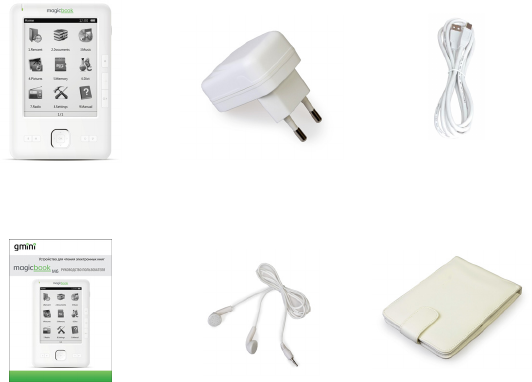
Комплект поставки
Устройство для чтения
электронных книг
Зарядное устройство Кабель USB
Руководство
пользователя
Наушники Чехол
- 5 -

Внешний вид
1 – Световой индикатор.
2 – Экран.
3 – Кнопка включения/выключения питания.
4 – Кнопки управления.
5 – Разъем 3,5 мм для подключения наушников.
6 – Разъем USB для подключения к компьютеру / подключения зарядного
устройства.
7 – Отсек аккумулятора и карты памяти.
8 – Встроенные динамики.
- 6 -

Кнопки управления
Кнопка Меню.
Кнопка вызова контекстного меню.
Кнопка возврата.
Кнопка обновления экрана.
Навигационная клавиша.
Кнопка ОК.
Кнопка перехода в главное меню.
Кнопки перелистывания страниц: Назад/Вперед.
- 7 -
Включение и выключение
устройства
Для включения устройства для чтения электронных книг нажмите и
удерживайте кнопку включения/выключения питания.
Для корректного выключения устройства воспользуйтесь пунктом главного
меню – Выключить.
Для того, чтобы перевести устройство в ждущий режим, кратковременно
нажмите кнопку включения/выключения питания (менее 1 с). После этого
на экране отобразится логотип Gmini MagicBook M6HD и устройство
перестанет реагировать на нажатие кнопок управления. Данный режим
рекомендуется использовать только для кратковременной остановки
устройства.
Для вывода устройства из спящего режима еще раз кратковременно
нажмите кнопку включения/выключения питания.
Для аварийного выключения питания устройства нажмите и удерживайте
несколько секунд кнопку включения/выключения питания. На экране
отобразится логотип Gmini MagicBook M6HD (однако может отображаться
и другая информация) и устройство будет полностью выключено. Даже
если на экране после выключения будет продолжать отображаться
информация, устройство в этом режиме не будет потреблять
электрическую энергию (особенность устройств с экраном из «электронной
бумаги»).
Если устройство для чтения электронных книг начало работать слишком
медленно, либо в процессе работы перестало реагировать на нажатие
всех кнопок, необходимо произвести аварийную перезагрузку.
Для этого откройте отсек аккумулятора и карты памяти и отсоедините
аккумулятор.
- 8 -
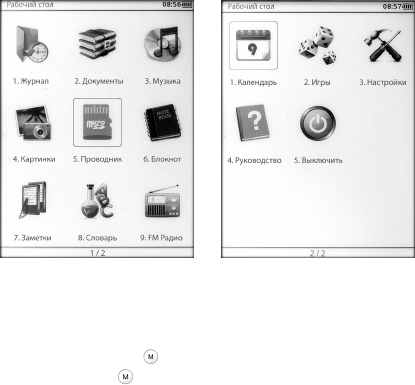
Главное меню
На рабочем столе находятся иконки, выбрать которые можно с помощью
навигационной клавиши и кнопки ОК.
Для отображения пунктов главного меню в виде списка нажмите кнопку
вызова контекстного меню и выберите Вид: Список. Для возврата к
иконкам нажмите кнопку и выберите пункт Вид: Иконки. Переход между
экранами меню осуществляется кнопками листания страниц.
Журнал содержит ссылки для быстрого доступа на последние девять
просмотренных документов.
В пункте Документы отображается список файлов, находящихся на карте
памяти в папке Documents (форматы ePUB, FB2, TXT, PDF, HTML, RTF,
DjVu, MOBI, DOC, RAR, ZIP).
В пункте Музыка отображается список музыкальных файлов, находящихся
на карте памяти в папке Music (форматы MP3, WMA, OGG, WAV).
В пункте Картинки отображается список графических файлов,
находящихся на карте памяти в папке Pictures (форматы JPG, GIF, PNG,
BMP; до 2-х мегапикселей).
Пункт Проводник предназначен для навигации по всему содержимому
карты памяти.
Блокнот предназначен для создания текстовых файлов. Текстовый файл
можно создать, набрав текст самостоятельно, на виртуальной клавиатуре,
так и скопировав текст в блокнот из читаемой книги.
В пункте Заметки находятся ссылки на участки текста, отмеченные ранее
при чтении книг.
- 9 -
В пункте Словарь находятся словари, загруженные в электронную книгу.
Пункт FM Радио включает встроенный в устройство радиоприемник
диапазона 88.1 – 107.9 МГц.
В пункте Календарь находится календарь на текущий год.
Игры – в данном пункте находятся две игры: Минер и Гомоку.
В пункте Настройки содержатся настройки шрифтов, даты, времени,
языка меню, заставки, а так же системная информация.
Руководство – просмотр руководства пользователя на устройство.
Выключить – выключение устройства для чтения электронных книг.
- 10 -
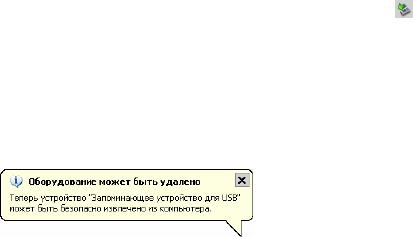
Подключение к компьютеру
Для подключения устройства к компьютеру следует:
1. Подключить USB-кабель к порту USB на устройстве.
2. Подключить USB-кабель к порту USB 2.0 компьютера.
3. На запрос устройства о подключении к ПК ответить Да. Для этого
выберите с помощью навигационной клавиши ответ Да и
нажмите кнопку ОК.
4. Дождаться, когда операционная система обнаружит новое
запоминающее устройство для USB.
После подключения устройства к ПК, оно будет отображаться в
Проводнике как съемный диск USB. С помощью Проводника или другого
файлового менеджера скопируйте в память устройства электронные книги,
музыкальные композиции и графические файлы.
Для отключения устройства от компьютера необходимо воспользоваться
безопасным извлечением устройств. Для этого необходимо:
1. Дважды щелкнуть левой кнопкой мыши по значку в области
уведомления Windows.
2. В появившемся окне выбрать Запоминающее устройство для
USB и нажать кнопку Остановить.
3. В появившемся окне Остановка устройства нажать кнопку ОК.
4. После появления сообщения об успешном отключении
устройства отсоединить USB-кабель от устройства и компьютера.
- 11 -
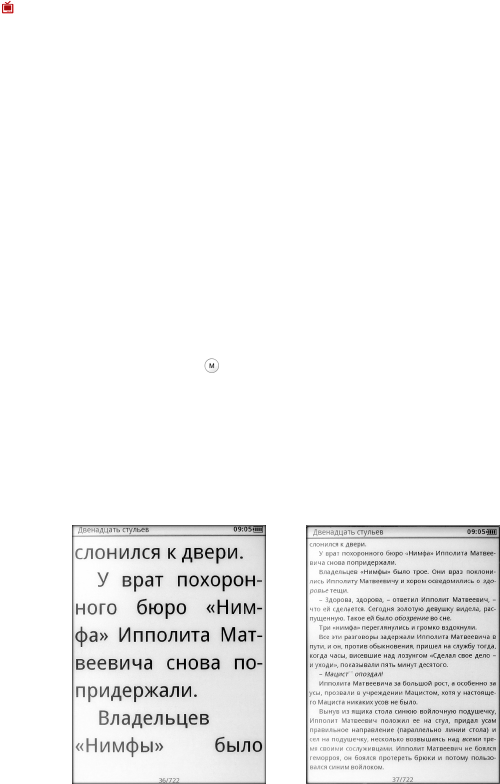
Чтение электронных книг
Внимание!
Избегайте попадания прямых солнечных лучей на экран устройства. Если
во время перелистывания страниц экран был подвержен воздействию
прямых солнечных лучей, информация на нем может отображаться
некорректно либо вообще не отображаться.
Для чтения электронной книги:
1. Зайдите из главного меню в пункт Документы или Проводник.
2. С помощью навигационной клавиши выберите файл электронной книги.
3. Для навигации по страницам списка файлов используйте кнопки
перелистывания страниц. В нижней части экрана будет отображаться, на
какой странице из общего числа вы находитесь.
4. Выбрав файл, нажмите ОК.
Для перехода к следующей странице и возвращения к предыдущей
используйте кнопки перелистывания страниц.
Для просмотра текста во весь экран нажмите ОК во время чтения текста.
Для дополнительных действий с электронной книгой нажмите кнопку
вызова контекстного меню .
Для увеличения размера шрифта, выберите пункт Увеличить и нажмите
ОК. Для дальнейшего увеличения шрифта еще раз зайдите в контекстное
меню, выберите пункт Увеличить и нажмите ОК.
Для уменьшения размера шрифта, выберите пункт Уменьшить и нажмите
ОК. Для дальнейшего уменьшения шрифта еще раз зайдите в контекстное
меню, выберите пункт Уменьшить и нажмите ОК.
- 12 -
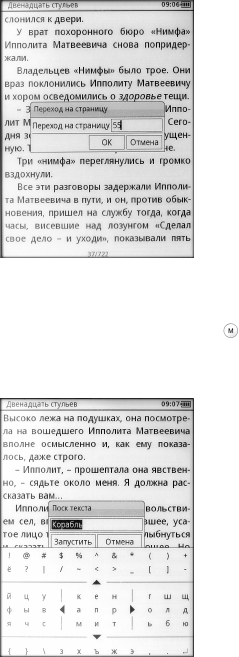
Для перехода на определенную страницу следует выбрать пункт Перейти
на стр., ввести номер страницы и выбрать ОК.
Для поиска по тексту следует выбрать пункт Поиск, с помощью экранной
клавиатуры ввести искомый текст и нажать Запустить.
Во время ввода текста для поиска, нажатие кнопки меняет регистр,
нажатие кнопки перелистывания страниц меняет язык ввода. После
окончания ввода текста следует нажать кнопку возврата.
Для дальнейшего поиска по тексту следует выбрать пункт контекстного
меню – Искать вперед. Для поиска в обратном направлении следует
выбрать Искать назад.
- 13 -
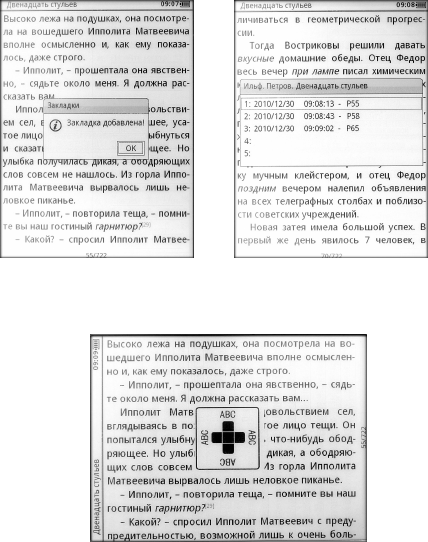
Для установки закладки на текущую страницу необходимо выбрать
пункт Добавить закладку и нажать кнопку ОК. Для перехода к ранее
сохраненной закладке, необходимо выбрать пункт Список закладок,
выбрать из списка закладку и нажать ОК.
Для поворота экрана выберите пункт Поворот экрана и с помощью
навигационной клавиши укажите необходимую ориентацию экрана.
- 14 -
Для включения функции TTS (text to speach) выберите пункт Запустить
TTS. Для настройки громкости, скорости и выбора языка зайдите в пункт
Настройка и во вкладке TTS установите громкость, скорость и язык.
Для включения функции автоматического перелистывания страниц
выберите пункт Авто лист. Вкл. Для выключения функции
автоматического перелистывания страниц выберите пункт Авто лист.
Выкл. Для настройки времени отображения страницы при включенной
функции автоматического перелистывания, зайдите в пункт Настройка и
во вкладке Авт. Листание установите время.
Для настройки межстрочного интервала зайдите в пункт Настройка и во
вкладке Межстрочный интервал выберите размер.
Для настройки обновления экрана зайдите в пункт Настройка и во вкладке
Обновление экрана выберите способ обновления и частоту полного
обновления.
Существует три способа обновления экрана:
Полное обновление – при обновлении, экран полностью заливается
черным цветом, и новая страница отображается максимально четко без
артефактов. Данный способ обеспечивает максимальное качество
отображения информации, но при этом страницы отображаются немного
медленнее, и увеличивается расход заряда батареи.
Частичное обновление – при перелистывании обновляется только та
часть экрана, которая подверглась изменению. Данный способ обновления
работает быстрее, чем Полное обновление, но при его использовании при
отображении информации на экране могут отображаться артефакты,
оставшиеся от предыдущих страниц.
Ускоренное обновление – самый быстрый, но и самый некачественный
способ обновления экрана, артефакты от предыдущей информации
начинают появляться уже на второй-третьей странице.
Помимо выбора способа обновления экрана можно задать принудительное
полное обновление каждые пять страниц. Оптимальным является
использование этой опции и Частичного обновления.
Для просмотра сносок и содержания (если они имеются в файле
электронной книги) выберите соответственно пункты Сноска и
Содержание.
- 15 -
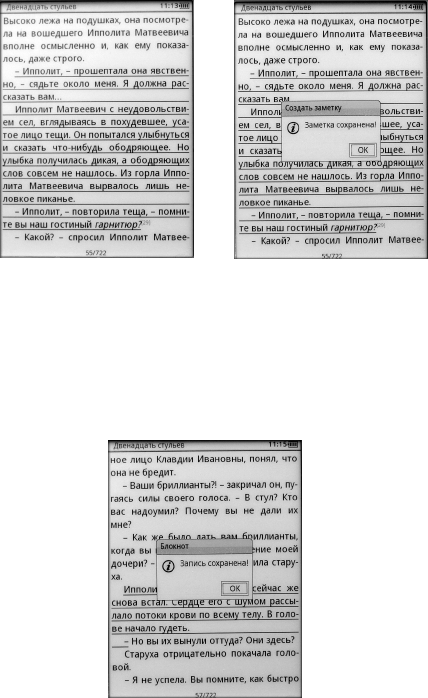
Для создания заметки выберите пункт Создать заметку. С помощью
навигационной клавиши выберите начало заметки и нажмите ОК. Далее с
помощью навигационной клавиши выберите текст заметки и нажмите ОК.
Для сохранения заметки нажмите ОК еще раз.
Для выхода из режима создания заметок нажмите кнопку возврата. Для
просмотра заметок следует из главного меню войти в пункт Заметки.
Для сохранения части текста книги в блокнот в виде текстового файла
следует выбрать пункт В Блокнот. С помощью навигационной клавиши
выберите начало текстового фрагмента и нажмите ОК.
Далее с помощью навигационной клавиши выберите текст и нажмите ОК.
Для сохранения текста в блокноте нажмите ОК еще раз.
- 16 -
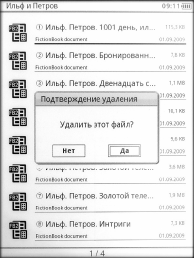
Для выхода из режима создания записи в блокноте нажмите кнопку
возврата. Для просмотра и редактирования записей следует из главного
меню войти в пункт Блокнот.
Для выхода из контекстного меню нажмите еще раз кнопку вызова
контекстного меню.
Для выхода из режима чтения электронной книги нажмите кнопку возврата.
Для удаления файла книги из памяти устройства в режиме Проводник с
помощью навигационной клавиши и цифровых кнопок выберите файл
электронной книги, нажмите кнопку контекстного меню и выберите пункт
Удалить. Подтвердите свое согласие на удаление файла.
- 17 -

Воспроизведение музыки
Для воспроизведения музыки:
1. Зайдите из главного меню в пункт Музыка или Проводник.
2. С помощью навигационной клавиши выберите файл звукозаписи.
3. Для навигации по страницам списка файлов используйте кнопки
перелистывания страниц. В нижней части экрана будет
отображаться, на какой странице из общего числа вы находитесь.
4. Выбрав файл, нажмите ОК.
Для управления воспроизведением музыки используются кнопки:
- кнопка ОК – начало воспроизведения и пауза;
- для управления громкостью звука – навигационная клавиша Вверх/Вниз;
- навигационная клавиша Вправо/Влево – перемотка вперед и назад;
- кнопки перелистывания страниц: Назад/Вперед – предыдущий и
следующий файл.
- 18 -
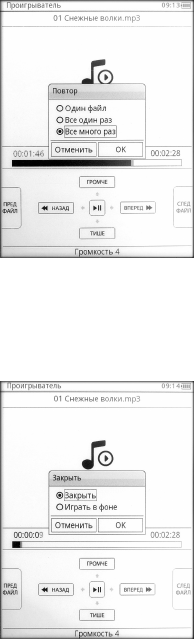
Для установки режима воспроизведения музыки нажмите кнопку вызова
контекстного меню и выберите один из трех вариантов повтора:
- Один файл – повторяется один выбранный файл.
- Все один раз – все файлы из папки воспроизводятся один раз.
- Все много раз – все файлы из папки повторяются циклически.
После выбора нажмите кнопку ОК.
Для выхода из режима воспроизведения музыки нажмите кнопку возврата.
В появившемся окне выберите, будет ли музыка воспроизводиться дальше
в фоновом режиме или воспроизведение будет прекращено.
- 19 -

Внимание!
Во время фонового воспроизведения музыки невозможен переход
устройства в спящий режим. Однако вы можете произвести полное
выключение устройства.
Для перехода в спящий режим во время фонового воспроизведения
музыки необходимо:
1. Зайти из главного меню в пункт Музыка.
2. В появившемся окне выбрать пункт Открыть проигрыватель.
3. Выйти из проигрывателя с прекращением воспроизведения
музыки.
4. Кратковременно нажать кнопку включения/выключения питания
(менее 1 с).
Для удаления музыкального файла из памяти устройства в режиме
Проводник с помощью навигационной клавиши выберите музыкальный
файл, нажмите кнопку контекстного меню и выберите пункт Удалить.
Подтвердите свое согласие на удаление файла.
- 20 -
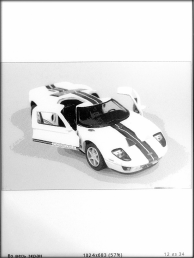
Просмотр изображений
Для просмотра изображений:
1. Зайдите из главного меню в пункт Картинки или Проводник.
2. С помощью навигационной клавиши выберите графический
файл.
3. Для навигации по страницам списка файлов используйте кнопки
перелистывания страниц. В нижней части экрана будет
отображаться, на какой странице из общего числа вы находитесь.
4. Выбрав файл, нажмите ОК.
Для перехода к следующей картинке и возвращения к предыдущей
используйте кнопки перелистывания страниц.
Для дополнительных действий при просмотре изображений нажмите
кнопку вызова контекстного меню.
- 21 -
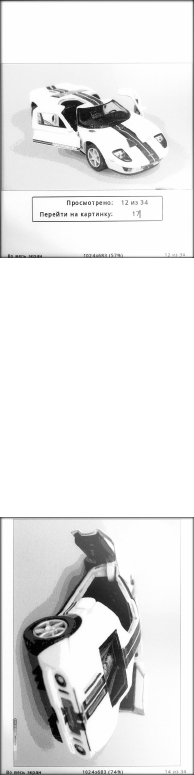
Для перехода к какому-либо конкретному изображению выберите пункт
Перейти на картинку, введите его номер и нажмите ОК.
Для увеличения или уменьшения изображения выберите в контекстном
меню пункты Увеличить или Уменьшить.
Для отображения картинки в реальном размере (разрешение экрана
1024х768 точек) выберите пункт Реальный размер.
Для отображения картинки на экране полностью следует выбрать пункт Во
весь экран. Для максимального заполнения экрана изображением по
вертикали или горизонтали необходимо выбрать пункты Во всю высоту
или Во всю ширину соответственно.
Для поворота изображения по или против часовой стрелки следует
выбрать пункты Повернуть по часовой или Повернуть против часовой.
- 22 -
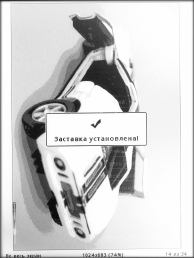
Для установки изображения в качестве заставки, выберите пункт
Заставка. Для возврата к начальной заводской заставке зайдите из
главного меню в пункт Настройки, выберите Сбросить заставку и
нажмите ОК.
Для удаления графического файла из памяти устройства в режиме
Проводник с помощью навигационной клавиши выберите файл, нажмите
кнопку контекстного меню и выберите пункт Удалить. Подтвердите свое
согласие на удаление файла.
- 23 -
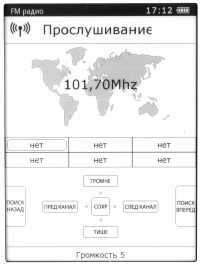
Прослушивание радио
Для прослушивания радиостанций диапазона 88.1 – 107.9 МГц зайдите из
главного меню в пункт FM Радио.
Для управления радиоприемником используются кнопки:
- кнопка ОК – сохранение радиостанции в списке (список радиоприемника
рассчитан на 18 радиостанций, каждая последующая записанная
радиостанция будет размещаться, начиная с первых ячеек списка, удаляя
предыдущие записи);
- для управления громкостью звука – навигационная клавиша Вверх/Вниз;
- навигационная клавиша Вправо/Влево – переход к следующей и
предыдущей радиостанции из списка;
- кнопки перелистывания страниц: Назад/Вперед – автоматический поиск
радиостанций.
- 24 -
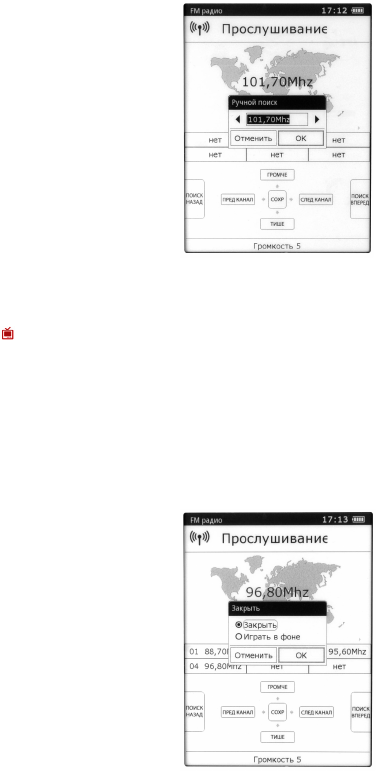
Для ручного поиска радиостанций нажмите кнопку вызова контекстного
меню. В появившемся окне с помощью навигационной клавиши
Вправо/Влево задайте требуемую частоту и нажмите ОК.
Для выхода из режима прослушивания радио нажмите кнопку возврата. В
появившемся окне выберите, будет ли радио воспроизводиться дальше в
фоновом режиме или прослушивание будет прекращено.
Внимание!
Во время фонового прослушивания радио невозможен переход устройства
в спящий режим. Однако вы можете произвести полное выключение
устройства. Для перехода в спящий режим во время фонового
воспроизведения музыки необходимо:
1. Зайти из главного меню в пункт FM Радио.
2. Выйти из радиоприемника с прекращением прослушивания.
3. Кратковременно нажать кнопку включения/выключения питания
(менее 1 с).
- 25 -
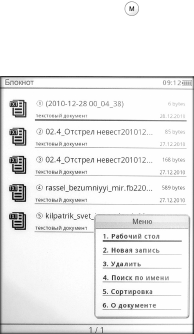
Блокнот и Заметки
Для просмотра или редактирования текстовых записей:
1. Зайдите из главного меню в пункт Блокнот.
2. С помощью навигационной клавиши выберите текстовый файл.
3. Для навигации по страницам списка файлов используйте кнопки
перелистывания страниц. В нижней части экрана будет отображаться, на
какой странице из общего числа вы находитесь.
4. Выбрав файл, нажмите ОК.
Во время ввода текста нажатие кнопки меняет регистр, нажатие кнопки
перелистывания страниц меняет язык ввода. После окончания ввода
текста следует нажать кнопку возврата.
Для дополнительных действий при работе с Блокнотом нажмите кнопку
вызова контекстного меню.
Для создания в Блокноте нового текстового файла выберите пункт Новая
запись. Ведите текст и выйдите из редактирования файла с помощью
кнопки возврата. Будет создан текстовый файл, именем которого будет
являться дата и время его создания.
Для поиска текстовых файлов выберите пункт Поиск по имени. Введите
текст для поиска и нажмите Поиск.
Для изменения сортировки записей в блокноте по имени, размеру, типу,
дате и т. д. выберите пункт Сортировка.
Для отображения информации о текстовой записи – имя, тип, размер,
место расположения, дата изменения – выберите пункт О документе.
- 26 -
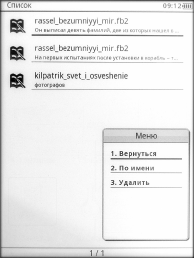
Для удаления текстового файла из Блокнота, с помощью навигационной
клавиши выберите файл, нажмите кнопку контекстного меню и выберите
пункт Удалить. Подтвердите свое согласие на удаление файла.
Для просмотра заметок:
1. Зайдите из главного меню в пункт Заметки.
2. С помощью навигационной клавиши выберите заметку.
3. Для навигации по страницам списка используйте кнопки перелистывания
страниц. В нижней части экрана будет отображаться, на какой странице
из общего числа вы находитесь.
4. Выбрав заметку, нажмите ОК.
Для дополнительных действий при работе с Заметками нажмите кнопку
вызова контекстного меню.
Для изменения сортировки заметок выберите пункт По имени или По
времени.
Для удаления заметки, с помощью навигационной клавиши выберите
заметку, нажмите кнопку контекстного меню и выберите пункт Удалить.
- 27 -
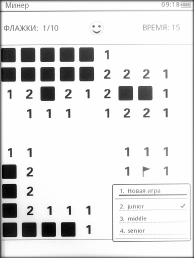
Игры
Для запуска игры Минер выберите в главном меню пункт Игры, в котором
выберите игру Минер.
Цель игры Минер – открыть все клетки без «мин». При открытии клетки с
«миной» игрок проигрывает. Цифра в открытой клетке показывает со
сколькими «минами» контактирует эта клетка по вертикали, горизонтали
или диагонали.
Для выбора уровня сложности игры нажмите кнопку контекстного меню и
выберите один из трех уровней сложности.
Для начала игры нажмите кнопку контекстного меню и выберите пункт
Новая игра.
Для открытия клетки, с помощью навигационной клавиши наведите на нее
курсор и нажмите ОК.
Для установки флажка на предполагаемую клетку с «миной» (защищает от
случайного открытия) наведите на нее курсор и нажмите кнопку
перелистывания страниц Влево. Для снятия флажка с клетки нажмите
кнопку перелистывания страниц Вправо.
Для запуска игры Гомоку выберите в главном меню пункт Игры, в котором
выберите игру Гомоку.
Цель игры Гомоку состоит в построении непрерывного ряда из пяти
камней своего цвета по вертикали, горизонтали или диагонали.
Для выбора уровня сложности игры нажмите кнопку контекстного меню и
выберите один из трех уровней сложности.
- 28 -
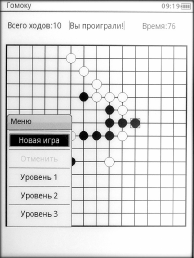
Для начала игры нажмите кнопку контекстного меню и выберите пункт
Новая игра.
Для установки камня, с помощью навигационной клавиши наведите курсор
и нажмите ОК.
- 29 -
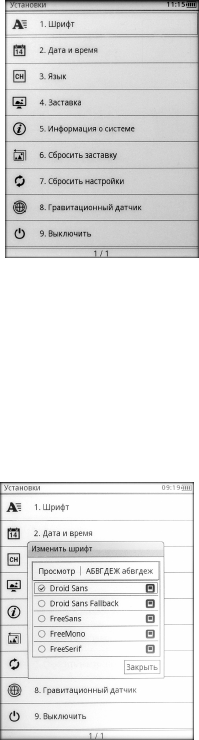
Настройки
Для изменения настроек устройства для чтения электронных книг зайдите
из главного меню в пункт Настройки.
Из этого пункта можно настроить:
- шрифт;
- дату и время;
- язык меню;
- время срабатывания заставки;
- работу гравитационного датчика.
Для настройки шрифта зайдите в пункт 1. Шрифт, выберите его и нажмите
кнопку ОК.
- 30 -
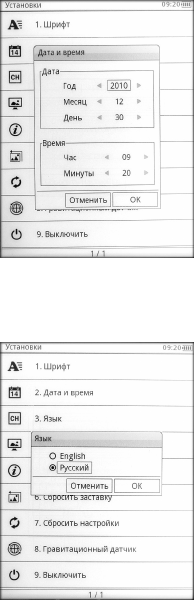
Для добавления своих шрифтов (одновременно поддерживается семь
шрифтов в списке):
1. Создайте на карте памяти устройства папку fonts.
2. Скопируйте в нее файлы шрифтов в формате TTF.
3. Перезагрузите устройство.
4. Выберите в настройке шрифтов свой шрифт.
Для установки времени зайдите в пункт 2. Дата и время. Настройте год,
месяц, день, час, минуты и нажмите ОК.
Для установки языка меню зайдите в пункт 3. Язык, выберите язык из
списка и нажмите кнопку ОК.
- 31 -
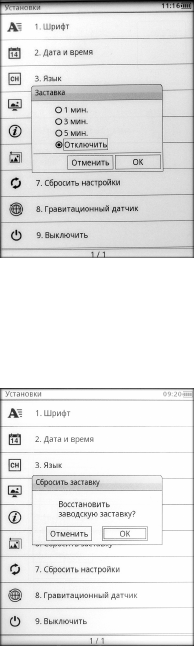
Для установки времени срабатывания заставки зайдите в пункт
4. Заставка, выберите время из списка и нажмите кнопку ОК.
Для просмотра информации о версии прошивки и серийном номере
устройства зайдите в пункт 5. Информация о системе.
Для восстановления заводской заставки зайдите в пункт 6. Сбросить
заставку, и в появившемся окне нажмите ОК.
- 32 -
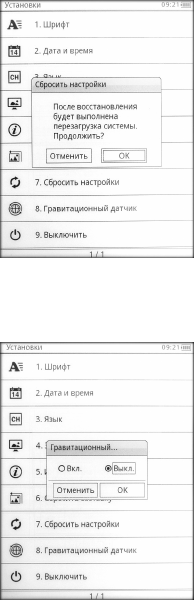
Для восстановления заводской конфигурации на устройстве зайдите в
пункт 7. Сбросить настройки, и в появившемся окне нажмите ОК.
Для включения и выключения гравитационного датчика зайдите в пункт 8.
Гравитационный датчик, в появившемся окне выберите Вкл. или Выкл.
и нажмите ОК.
Гравитационный датчик используется для автоматического поворота
содержимого страницы в соответствии с положением устройства для
чтения относительно поверхности земли.
- 33 -
- 34 -
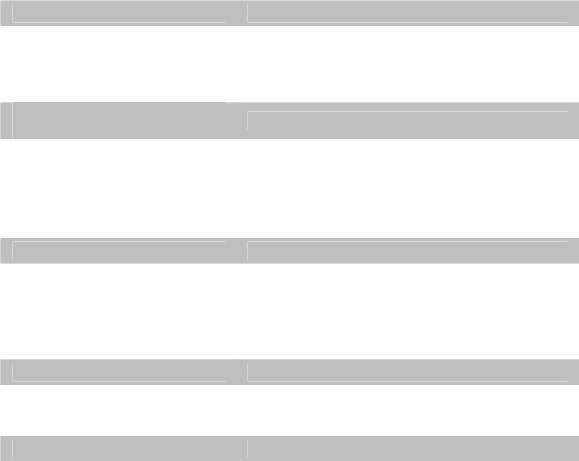
Технические характеристики
Модель Gmini MagicBook M6HD
Размер экрана 6"
Технология E-Ink Pearl
Разрешение 1024x768, 16 градаций серого
Поддерживаемые
форматы
Текст** ePUB, FB2, TXT, PDF, HTML, RTF, DjVu,
MOBI, DOC, RAR, ZIP
Аудио** MP3, WMA, OGG, WAV
Изображения** JPG, GIF, PNG, BMP; до 2-х мегапикселей
Процессор и память
Процессор Samsung 2416, 400 МГц
Оперативная память 128 Мб
Встроенная память 4 ГБ
Поддержка карт памяти MicroSD до 32 Гб
Аккумулятор
Емкость 1400 мАч
Время работы до 8000 страниц
Интерфейс
USB miniUSB 2.0 порт для подключения к ПК
Разъем для наушников 3,5 мм
Дополнительные
функции
FM-радио, Музыкальный проигрыватель,
Встроенные стереодинамики, Просмотр
изображений
Датчик положения Гравитационный
Блок питания Вход: 100 ~ 240В 50/60 Гц;
Выход: 5 В 1 A
Размеры 192 х 125 х 10.3 мм
Вес 239 г (с аккумулятором)
*технические характеристики устройства могут быть изменены без предварительного уведомления.
**хотя устройством и поддерживаются файлы указанных форматов, некоторые из них могут
воспроизводиться некорректно из-за несовместимых кодировок и кодеков.
- 35 -
Гарантийные условия
Уважаемый покупатель!
Благодарим Вас за покупку данного Изделия и гарантируем его надежную
работу. В случае если данное Изделие будет нуждаться в гарантийном
обслуживании, рекомендуем Вам обращаться в авторизованные
сервисные центры, полную информацию о которых можно получить в
центральном сервисном центре или у Изготовителя. Адреса
авторизованных сервисных центров Вы найдете в отдельном гарантийном
талоне.
Изготовитель устанавливает гарантийный срок на Изделие – 12
месяцев, исчисляемый с момента передачи Изделия покупателю. На
аккумуляторные батареи, зарядные устройства, наушники (гарнитуры),
кабели синхронизации и чехлы гарантийный срок составляет 6 месяцев
с момента передачи Изделия покупателю.
Срок проведения гарантийного ремонта и обслуживания Изделия в
авторизованных сервисных центрах может составлять до 30 дней с даты
обращения.
Срок службы изделия установлен изготовителем в размере 3 лет.
Условия гарантии:
I. Изготовитель не гарантирует программную и аппаратную совместимость
Изделия с программным обеспечением и оборудованием, не входящими в
комплект поставки Изделия, кроме случаев, когда это прямо указано в
Руководстве пользователя.
II. Изготовитель не несет ответственности за возможный материальный,
моральный и иной вред, понесенный владельцем Изделия и (или)
третьими лицами вследствие нарушения требований Руководства
пользователя при использовании, хранении или транспортировке Изделия.
III. Настоящая гарантия не распространяется на:
1. Программное обеспечение, поставляемое вместе с Изделием.
2. Расходные материалы, поставляемые и используемые вместе с
Изделием.
3. Документацию, дискеты, компакт-диски, упаковочные материалы,
поставляемые вместе с Изделием.
- 36 -

4. Потертости, трещины и иные повреждения корпуса Изделия, не
влияющие на технические характеристики Изделия и образовавшиеся в
связи с его обычным использованием.
IV. Право на гарантийное обслуживание утрачивается в случаях:
1. Если дефекты Изделия вызваны нарушением правил его
эксплуатации, хранения или транспортировки, изложенных в Руководстве
пользователя.
2. Если дефекты Изделия вызваны прямым или косвенным
механическим, химическим, термическим или биологическим
воздействием, излучением, действием агрессивных или нейтральных
жидкостей или газов, а так же любых иных факторов искусственного или
естественного происхождения, кроме случаев, когда такое воздействие
прямо допускается Руководством пользователя.
3. Если ремонт, техническое обслуживание или модернизация
Изделия производились лицами, не уполномоченными на то
Изготовителем.
4. Если дефекты Изделия вызваны действием непреодолимой силы,
которое Изготовитель не мог предвидеть, контролировать и
предотвратить.
5. Если отсутствуют или нарушены пломбы, установленные на
Изделии Изготовителем или авторизованным сервисным центром.
6. Если дефекты Изделия вызваны изменением настроек
программного обеспечения, установленного на момент поставки Изделия.
7. Если дефекты Изделия вызваны совместным использованием
Изделия с оборудованием или программным обеспечением, не входящим в
комплект поставки Изделия, если иное не оговорено в Руководстве
пользователя.
8. Если дефекты Изделия вызваны действием вредоносных
программ для ЭВМ (компьютерными вирусами).
9. Если дефекты Изделия вызваны эксплуатацией неисправного
Изделия, либо в составе комплекта неисправного оборудования.
Ремонт неисправного Изделия, не подлежащего гарантийному
обслуживанию, осуществляется авторизованными сервисными
центрами по установленным сервисными центрами расценкам и в
сроки, оговариваемые дополнительным соглашением в момент
оформления заказа на ремонт.
Внимание!
- 37 -
При обнаружении дефектов Изделия, вызванных причинами, указанными
в п. 2 раздела IV настоящей гарантии, для обеспечения
работоспособности Изделия может быть необходимо заменить не только
непосредственно поврежденные или уничтоженные таким воздействием
комплектующие детали, узлы и агрегаты, но также и некоторые (или все)
комплектующие детали, узлы и агрегаты, которые могут быть прямо или
косвенно подвержены влиянию таких воздействий, независимо от
технического состояния таких комплектующих деталей, узлов и агрегатов
на момент обнаружения дефекта Изделия. Стоимость такого ремонта
может достигать полной стоимости Изделия, а в некоторых случаях
превосходить её.
- 38 -
- 39 -
- 40 -
- 41 - - 41 -